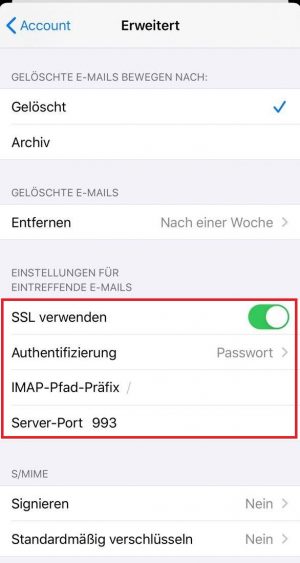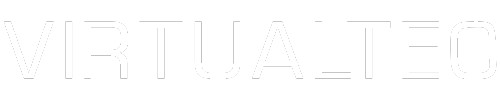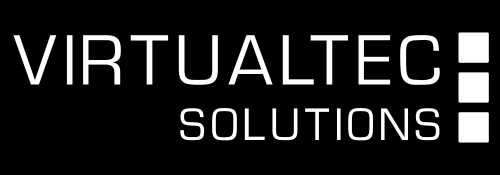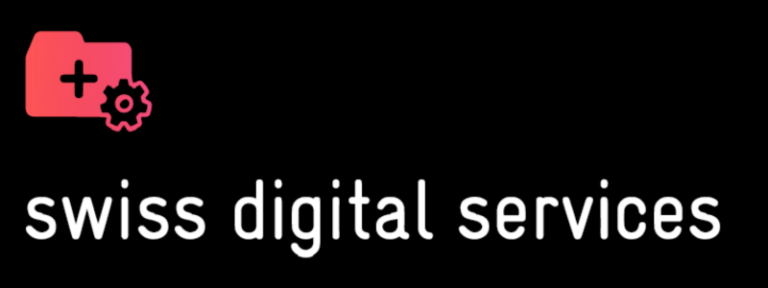Nützliche Links und Informationen:
Automatische Konfiguration: https://i.virtualtec.ch
Webmail: https://webmail.virtualtec.ch
| Mail-Eingangs-Server | ||
| Server Adresse | pop.virtualtec.ch | |
| Protokoll | IMAP (oder POP3) | Port 993 (995) |
| Verschlüsselung | SSL | |
| Mail-Ausgangs-Server | ||
| Server Adresse | smtp.virtualtec.ch | |
| Protokoll | SMTP | Port 587 |
| Verschlüsselung | TLS/STARTTLS | |
Automatische Mailbox Einrichtung:
Öffnen Sie auf Ihrem Smartphone/Tablet die Seite https://i.virtualtec.ch. Darüber können Sie durch Angabe von E-Mail-Adresse und Passwort die Mailbox auf Ihrem Endgerät einrichten lassen.
1) Konfigurationsprofil laden
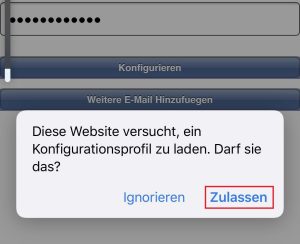
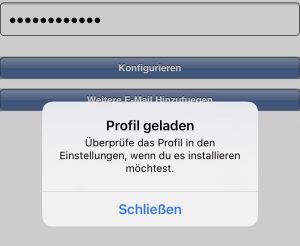
2) Einstellungen öffnen
3) Profil geladen auswählen
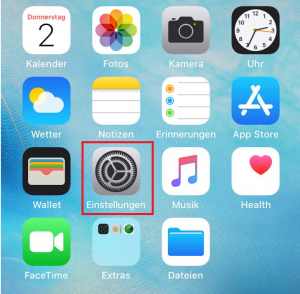

4) Profil installieren
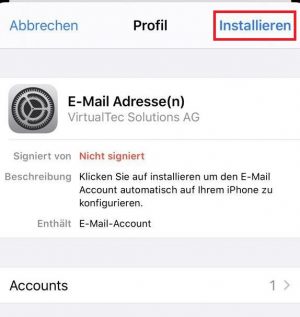
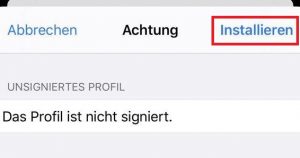
Manuelle Mailbox Einrichtung und Konfiguration:
1) Einstellungen öffnen
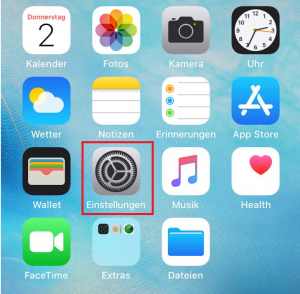
2) Passwörter & Accounts auswählen (Bei neueren iOS Versionen bitte Mail wählen)
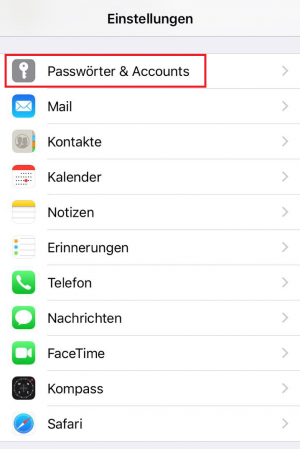
3) Account hinzufügen auswählen
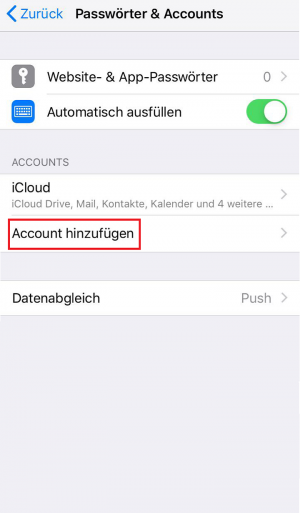
4) Andere auswählen
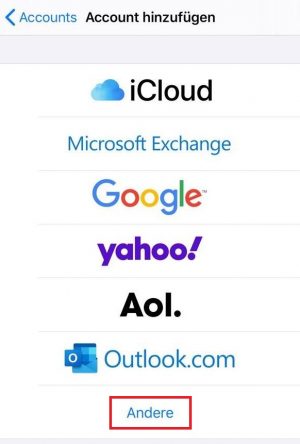
5) Mail-Account hinzufügen auswählen
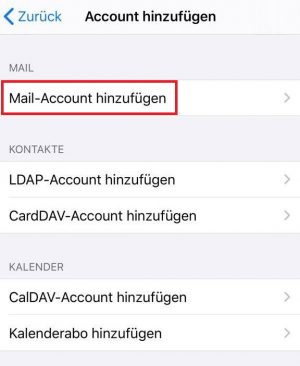
6) Account Daten ausfüllen
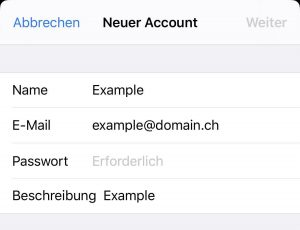
7) Weitere Daten ausfüllen
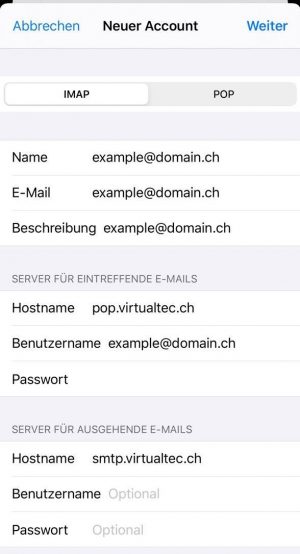
Mailbox Konfiguration ändern:
Bei Problemen mit E-Mail-Empfang oder E-Mail-Versand sollten Sie Ihre Konfiguration überprüfen.
1) Einstellungen öffnen
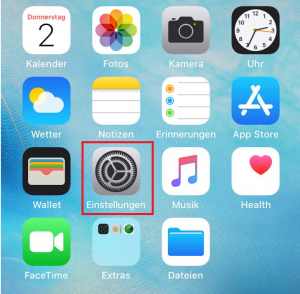
2) Passwörter & Accounts auswählen
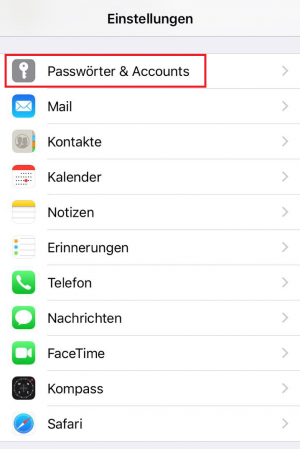
3) Account auswählen
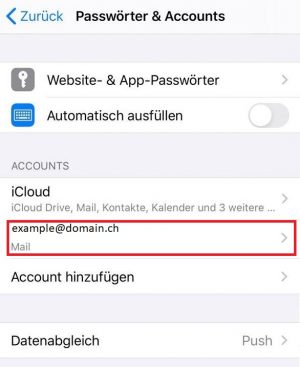
4) Account zum Bearbeiten auswählen
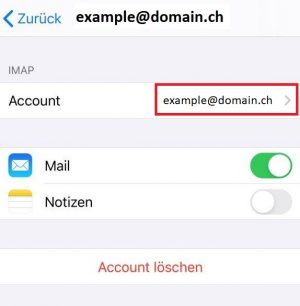
5) Hostname, SMTP-Konfiguration und erweiterte Einstellungen überprüfen
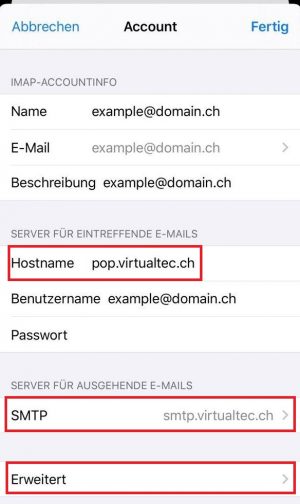
6) SMTP auswählen und den Primären Server überprüfen
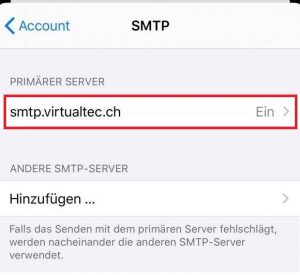
7) SMTP-Konfiguration überprüfen (SSL verwenden und Server-Port auf 587 setzen)
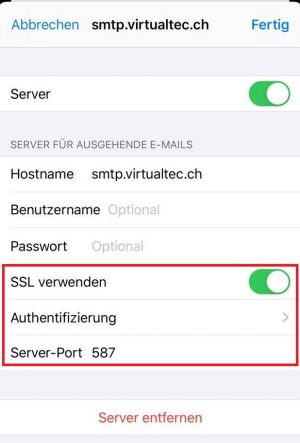
8) Erweiterte Einstellungen überprüfen (SSL verwenden und Server-Port festlegen -> IMAP 993 | POP3 995)